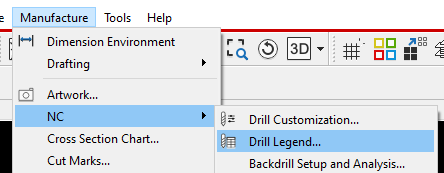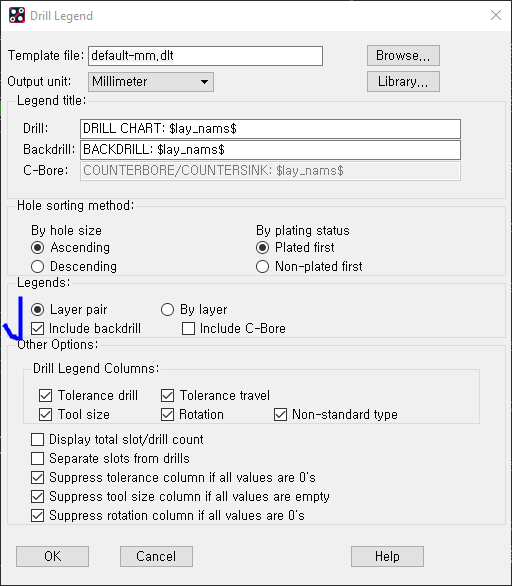백드릴이 무엇인지 아래 정리해보았다.
https://ansan-survivor.tistory.com/204
고속 PCB 설계시 Backdrill (백드릴) 이란?
관련 자료를 아래 링크에서 참조하였다. https://www.artwork.com/odb++/netex/backdrill.htm ODB++ Back Drilling Simulating Back Drilled Boards If you are using an advanced EM simulator to predict impeda..
ansan-survivor.tistory.com
Backdrill 의 Cadence 자료
그럼 이 백드릴을 Allegro PCB Editor에서 어떻게 만드는지에 대해 포스팅해본다.
이 기능을 사용하려면 Allegro PCB Designer 이상의 라이센스가 필요하다.
먼저 참고한 링크는 아래 youtube이다.
https://www.youtube.com/watch?v=leDD18x60yI
추가. (EMA에서 만든 Backdrill 영상 참고 자료)
resources.ema-eda.com/pcb-layout-routing/backdrill-in-allegro
Backdrill in Allegro
Routing a single trace on multiple layers may leave you with unused sections of plated through holes. In high-speed designs, these stubs will cause signal integrity issues. Your manufacturer can remov
resources.ema-eda.com
추가. (FlowCAD에서 만든 Backdrill pad만들기)
What´s Good About OrCAD/Allegro PCB Editor Backdrill Capability?
What’s Good About Allegro PCB Editor Backdrill Capability? New Capabilities in 17.2! The 17.2 OrCAD/Allegro PCB Editor has improved backdrill capabilities. Backdrill data is now stored in the library padstacks and utilized at the design level during
www.flowcad.ch
Cadence Backdrill 용어 정의

위 영상을 따라 한번 Backdrill을 만들어본다.
padstack에서 Backdrill된 via or pin 만들기
1. Backdrill 된 pad만들기
1-1. 3mm drill hole뚫기


1-2. Backdrill 만들기drill hole 3mm 보다 더 크게 5mm로 뒀다.

1-3. Design Layer 설정.

1-4. Backdrill 설정.



1-5. Solder mask 지정


=========================================================================
PCB Editor에서 Backdrill 뚫기
1. 먼저 Backdrill Test를 위해 layer층을 아래처럼 늘렸다. (9층)

1-1. 추가할 layer 층 선택, 이름선택, 위방향으로 만들지, 아래방향으로 만들지 선택

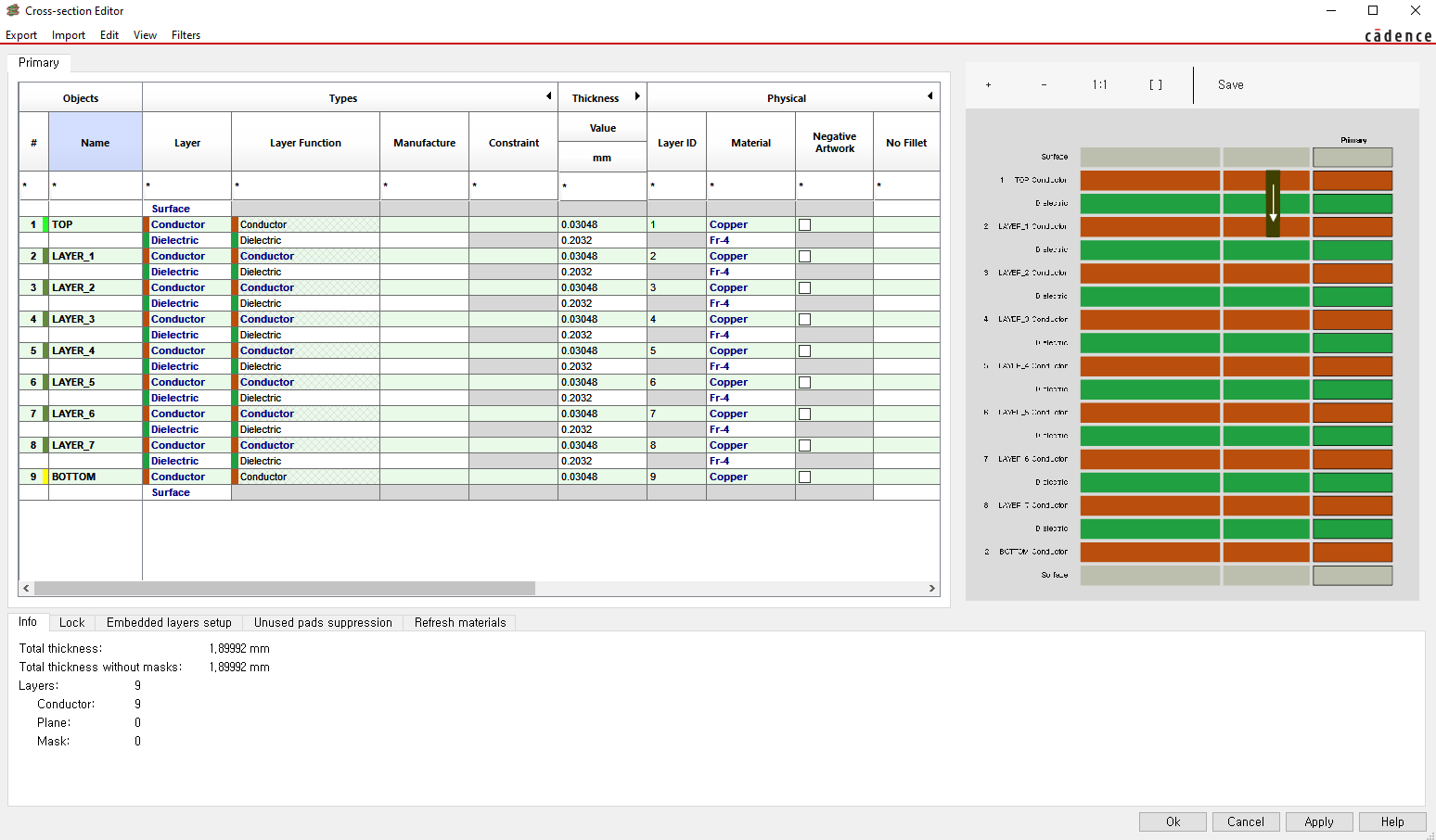
1-2. layer를 알아보기 위해 visibility 탭의 마우스 우클릭으로 색상 변경

2. CM Rule Property 설정.
2-1. Constraint Management 에서 Properties - Net - General Properties 에서 Backdrill MAX PTH Stub를 설정해야 한다. (도금된 stub의 최대 길이)
* PTH - Plated Through Hole, 도금된 홀



3. PCB Editor에서 Backdrill 설정하기
3-1. Manufacture - NC - Backdrill Setup and Analysis

Top에서 부터 Layer5까지가 최대 Backdrill로 지정.
Bottom에서 부터 Layer3까지가 최대 Backdrill로 지정.

위 설정을 하면, 아래와 같이 어떤 object에 어떤 layer까지 적용할지 지정할 수 있다.

3-2. Analyze를 눌러 어떻게 진행될지 확인. (스크롤을 내려 맨아래 있다)

Text파일의 하이라이트된 좌표값을 누르면 그 부분으로 이동하게 된다.

3-3. Backdrill을 눌러서 진행.
모두 Enable이 되어있는가 확인 후, Backdrill버튼으로 누르면 해당 잡힌 부분들이 Backdrill관련한 outline이 생긴다.

4. Setup - User preference - Manufacture - Drilling에서 'backdrill_layer_pair_adjustment'를 체크한다.
(세팅한 stub lengh에 맞춰 조절시켜준다)


5. 확인해보기, 결과 보기.
현대 저 부분의 nets를 클릭하면, 아래와 같은 via의 모양을 갖고 있다.
저 부분에 대한 Backdrill을 시켜봤는데,

5-1. Backdrill CrossSection data보기.

배치를 하면, 아래와 같이 나온다. 아까 Bottom으로부터 위로 최대 layer3까지 뚫는다고 했으니, 저렇게 나온것이다.
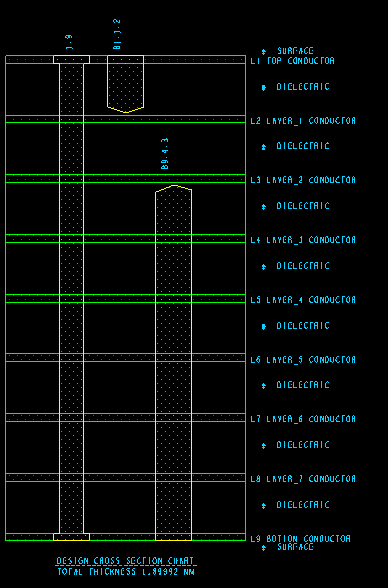
그림으로 보자면, 저 드릴차트가 의미하는것은, 아래와 같이 Backdrill을 한다는 뜻이다.

6. NC legend 뽑기 (드릴 데이터 뽑기)